ノートパソコンを選ぶ際、「Office搭載PCを買ってはいけない」と耳にしたことがある方は多いのではないでしょうか。
実際、Office搭載PCはOfficeソフトをコスパよく使い続けられるメリットがありますが、Officeをあまり使わない場合には余計な費用を支払うことになりかねません。
本記事では、Office搭載PCのメリット・デメリットともに、おすすめのノートパソコンをご紹介するので、ぜひ参考にしてみてください。
| モデル |  MousePro CR-I1U01 |  MousePro T1-DAU01BK-A |  mouse B4-I5U01SR-A |
|---|---|---|---|
| CPU | インテル Celeron プロセッサー 4205U | インテル プロセッサー N100 | インテル Core i5-1335U プロセッサー |
| メモリ | 4GB | 8GB | 16GB |
| ストレージ | 128GB SSD | 128GB SSD | 256GB SSD |
| Officeバージョン | Office Home and Business 2024 デジタルライセンス版 ( 個人向け ) | Office Home and Business 2024 デジタルライセンス版 ( 個人向け ) | Office Home and Business 2024 デジタルライセンス版 ( 個人向け ) |
| 価格 | 87,780円 | 115,280円 | 157,300円 |
| 目的 | 10万円以下で Office搭載PCが欲しい | Web会議に対応できる モデルが欲しい | 機能性やセキュリティ性 も重視したい |
当サイトではコスパに優れるBTOパソコンショップ「マウスコンピューター」はひどいのかどうか?という評判記事もまとめているので、気になったらチェックしてみてください。
Office搭載PCを買ってはいけないって本当?
結論、Office搭載PC自体に悪いところがあるわけではないので、買ってはいけないということはありません。
ただし、以下のようにメリット・デメリットがあるため、デメリットのほうが大きいと感じる場合は購入しない方が良いでしょう。
- Officeのインストールが不要
- PCを手に入れた直後にOfficeを利用できる
- Officeを頻繁に使うならコスパが良い
- Office非搭載PCよりも価格が高くなる
- 中古PCの場合ライセンスが切れている可能性がある
- 不要なソフトもインストールされている場合がある
以下で各メリット・デメリットについて詳しく解説していくので、PC選びの参考にしてみてください。
メリット:Officeのインストールが不要
Office搭載PCには最初からOfficeソフトが搭載されているため、自分でOfficeをインストールする必要はありません。
Officeを自分でインストールするとなると、まずライセンスを購入してからインストール作業をおこなう必要があるため、PC初心者にはハードルが高いです。
特にPC知識がない初心者にはOffice搭載PCがおすすめなので、ぜひチェックしてみてください。
メリット:PCを手に入れた直後にOfficeを利用できる
Office搭載PCを購入すれば、PCを手に入れた直後にOfficeソフトを利用できます。
購入後すぐに仕事や学習用にExcelなどを使用したい場合、Office搭載PCなら面倒な設定不要で使えるので便利です。
Officeソフトの使用予定がある方は、あらかじめOffice搭載PCを購入しましょう。
メリット:Officeを頻繁に使うならコスパが良い
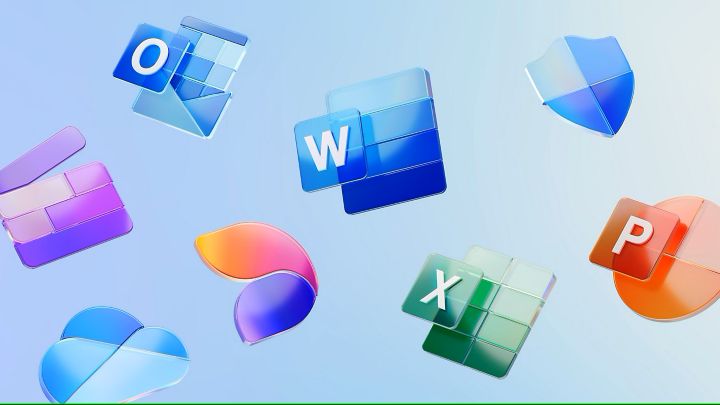
Office搭載PCを購入すれば、基本的に買い切り型でOfficeソフトを利用できるため、頻繁に使う場合はコスパが良いです。
一方、Officeソフトをあとから購入する場合は、ライセンス料金を年額もしくは月額で支払うことになるため、使用する期間によってはOffice搭載PCを買うより高くつきます。
- Microsoft 365 Personal
- 月額:2,130円
- 年額:21,300円
- Microsoft 365 Family
- 月額:2,740円
- 年額:27,400円
上記のほかに、買い切り型の「Office Home 2024」を34,480円で購入する選択肢もあります。
ただ、Office搭載PCのほうが安く使用できるため、Officeを確実に使用するならOffice搭載PCを選びましょう。
デメリット:Office非搭載PCよりも価格が高くなる
Office搭載PCは、Officeを搭載している分、通常のPCよりも価格が高くなります。
そのため、Officeを使わない場合はかなりコスパが悪いです。
Officeを使わない可能性がある場合は、Office非搭載のPCを購入し、使うときになったら別途購入しましょう。
デメリット:中古PCの場合ライセンスが切れている可能性がある
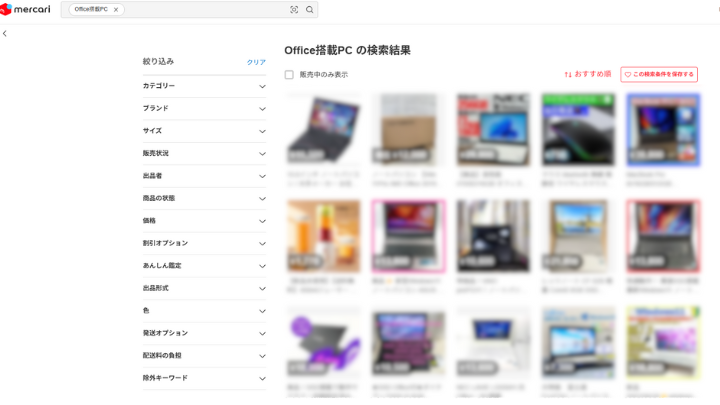
中古PCを購入する場合は、Officeのライセンスが切れている可能性があります。
Officeのライセンスが切れると、テクニカルサポートや更新の対象外となり、ウイルスに感染するリスクが生じるので注意が必要です。
実際、Office 2016・2019は2025年10月14日にサポートが終了し、それ以前のOfficeはすでにライセンスが切れています。
中古PCはライセンスが切れている恐れがあるため、なるべく新品のPCを購入しましょう。
デメリット:不要なソフトもインストールされている場合がある
Office搭載PCには、使わないソフトまで最初から入っていることがあります。
PC初心者にとっては、本当に不要なソフトなのかを判断するのが難しいため、削除できずにストレージを圧迫してしまうケースが多いです。
そのため、自分で必要なソフトを判断しにくい場合は、余計なソフトが入っていないPCを選びましょう。
Office搭載PCを新品でコスパ良く買えるショップは?
| 家電量販店 | ECサイト | フリマサイト | BTOショップ | |
|---|---|---|---|---|
| 信頼性 | ||||
| 品揃え | ||||
| 価格 | ||||
| 品質 | ||||
| 拡張性 | ||||
| コスパ | ||||
| 納期 |
Office搭載PCの新品をコスパ良く購入するなら、BTOショップが最もおすすめです。
BTOショップは、受注生産形式でPCを販売しているので、自分の用途に応じて適切なスペックにカスタマイズできます。
高性能な割に価格は抑えめなため、たとえOfficeが搭載されていても、コスパは悪くなりません。
一方、家電量販店は、不要なアプリや目的と違うバージョンのOfficeを付けられる可能性があるので注意が必要です。
ECサイトやフリマサイトも、価格や品質面で欠点があるため、Office搭載PCはBTOショップで購入しましょう。
当サイトではコスパに優れるBTOパソコンショップ「マウスコンピューター」はひどいのかどうか?という評判記事もまとめているので、気になったらチェックしてみてください。
Office搭載PCを購入する場合に失敗しないための選び方
ここからは、Office搭載PCを購入する場合の失敗しない選び方を解説していきます。
まず、中古PCは不良品などを購入して後悔する可能性があるため、基本的には新品のPCを購入するのがおすすめです。
以下で、選び方についてくわしく解説していくので、ぜひ参考にしてみてください。
中古PCは安くても避けるのがおすすめ
中古PCは、不良品やOfficeのライセンスが切れているリスクがあるため、なるべく新品のPCがおすすめです。。
初めてPCを購入する場合、安いことから中古PCも検討しがちですが、リスクをあらかじめ考慮しておく必要があります。
不良品をつかまされても、修理保証や返品の対象外となってしまうケースが多いので、後悔しないためにも新品のPCを購入しましょう。
デスクトップかノートPCかで選ぶ
デスクトップかノートPCかで迷ったら、自身の作業シーンを想定して判断しましょう。
外出先でもOfficeを使うならノートPC一択ですが、自宅でのみ作業するなら、コスパや拡張性に優れているデスクトップの選択肢もあります。
多くの場合、自宅以外の場所でもPCを触る機会があるので、迷ったらノートPCを選択しておくと無難です。
用途に応じてOfficeのバージョンもチェックしよう
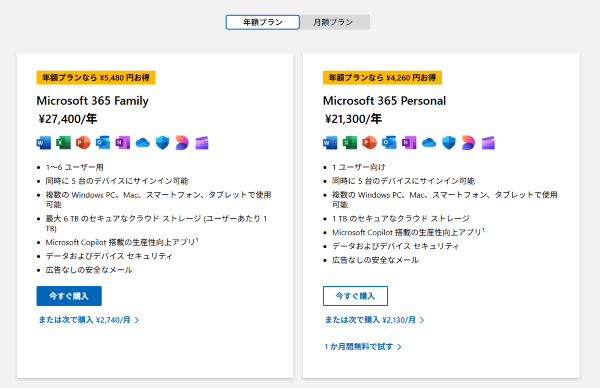
Officeには、買い切り型の永久ライセンスと、月額や年額で支払うサブスク型のライセンスがあります。
Office搭載PCの場合は買い切り型に該当しますが、購入後にOfficeを使わなくなった場合は、Officeのライセンス料金分だけ損をしてしまいます。
そのため、以下の利用イメージに沿って、自身にとって適切な選択をしましょう。
- Officeを長期間使い続ける予定:買い切り型(Office搭載PC)がおすすめ
- Officeを使用するのは短期間:サブスク型がおすすめ
Office搭載PCのメリットでも解説していますが、Officeライセンスをサブスク型で購入する場合は、少なくとも月額2,130円がかかります。
買い切り型は34,480円のため、単純計算だと17ヶ月以上Officeを利用するなら、買い切り型のほうがお得です。
Office搭載PCのおすすめモデル
ここからは、Office搭載PCのおすすめモデルをご紹介します。
Office搭載PCの購入を決断したものの、どれを選べばよいかわからないという方は、ぜひ参考にしてみてください。
【格安モデル】10万円以下のOffice搭載モデル
| メリット | デメリット |
|---|---|
| 価格が安い 一般的な事務作業に対応できる 最短翌々日に届く | CPU性能は低い マルチタスクには向かない |
10万円以下で販売されている、格安のOffice搭載PCです。
CPUのCeleron プロセッサーは決して性能が高いわけではありませんが、Officeを使用した事務作業なら十分対応できます。
複数のタブを開きながらマルチタスクをしたり、動画編集等の高負荷な作業をしない限りはスペック不足を感じることもありません。
PCを初めて購入するケースなど、とにかく安いOffice搭載PCが欲しい方におすすめです。
【Web会議対応ノートPC】カメラ搭載型のノートPCモデル
| メリット | デメリット |
|---|---|
| 10万円台前半の手頃な価格 カメラ搭載でWeb会議にも対応できる Officeを使用した事務作業もサクサクこなせる | 動画編集などの高負荷な作業には不向き 性能は決して高くない |
内外にカメラを搭載した、Web会議にも対応できるノートPCです。
CPUのインテル プロセッサー N100の性能は決して高くはないですが、Officeを使用した事務作業であれば快適にこなせます。
価格もOffice込みで10万円台前半に収まるため、決して高くはありません。
Officeの使用だけでなく、ZoomなどでWeb会議も実施予定の方におすすめです。
【高機能】シャッター付きWebカメラ搭載ノートPC
| メリット | デメリット |
|---|---|
| シャッター付きWebカメラを搭載している マルチタスクにも対応できる 最大3画面出力が可能 | 価格はそこまで安くない 高度なクリエイター業務には不向き |
CPUに第13世代のIntel Core i5プロセッサーを搭載した、エントリークラスのノートPCです。
価格の安さでは他のモデルに劣りますが、メモリが16GBもある分、複数のアプリやブラウザを開いて作業するといったマルチタスクへの対応力が優れています。
また、シャッター付きWebカメラを搭載しているため、Web会議中にカメラを誤ってオンにしてもこちら側が写ってしまう心配がありません。
セキュリティ性や機能性を重視している方におすすめです。
Office搭載PCに関するよくある質問
ここからは、Office搭載PCに関してよくある質問と回答について紹介していきます。
- ノートパソコンでOffice搭載の中古モデルは買っても良い?
-
中古モデルの購入はおすすめしません。
Officeのライセンスがすでに切れている可能性があるほか、故障しているケースがあるためです。
- ノートパソコンでOffice付きの10万以下で買えるモデルはある?
-
当記事でも紹介している「MousePro CR-I1U01」がおすすめです。
10万円以下と手頃な価格ながら、Officeを使用した事務作業には十分対応できます。
- OfficeなしPCのデメリットは?
-
OfficeなしPCのデメリットは、Officeを使う必要が出た際に自分でOfficeを購入する必要がある点です。
ライセンス購入費用がOffice搭載PCよりも割高になる可能性があるほか、自身でOfficeをインストールする手間が発生します。
- OfficeライセンスはPCと別に購入できる?
-
OfficeライセンスはPCと別に購入することも可能です。
1ユーザー分のライセンスを購入する場合、サブスク型なら月額2,130円、買い切り型は34,480円がかかります。
Office搭載PCを買ってはいけないって本当?まとめ
| モデル |  MousePro CR-I1U01 |  MousePro T1-DAU01BK-A |  mouse B4-I5U01SR-A |
|---|---|---|---|
| CPU | インテル Celeron プロセッサー 4205U | インテル プロセッサー N100 | インテル Core i5-1335U プロセッサー |
| メモリ | 4GB | 8GB | 16GB |
| ストレージ | 128GB SSD | 128GB SSD | 256GB SSD |
| Officeバージョン | Office Home and Business 2024 デジタルライセンス版 ( 個人向け ) | Office Home and Business 2024 デジタルライセンス版 ( 個人向け ) | Office Home and Business 2024 デジタルライセンス版 ( 個人向け ) |
| 価格 | 87,780円 | 115,280円 | 157,300円 |
| 目的 | 10万円以下で Office搭載PCが欲しい | Web会議に対応できる モデルが欲しい | 機能性やセキュリティ性 も重視したい |
Office搭載PCを買ってはいけないという噂が広がっていますが、実はOffice搭載PCを購入すべきケースもあります。
Officeを長期間利用するなら、ライセンスを購入するよりも安く済む可能性があるためです。
特にPC初心者は、自身でライセンス購入やOfficeのインストールをしなくて済むメリットが大きいため、Officeを使うならOffice搭載PCの購入も検討してみてください。
当サイトではコスパに優れるBTOパソコンショップ「マウスコンピューター」はひどいのかどうか?という評判記事もまとめているので、気になったらチェックしてみてください。


